
Сегодня, когда проблемы с безопасностью становятся всё более важными (а также, как другие методы, например, двухфазовая авторизация), ценность безопасности паролей никогда не была больше.
Зная это, недавно я пробовал несколько менеджеров паролей, чтобы найти что-то безопасное, но при этом простое в использовании и кроссплатформенное.
Сначала я попробовал LastPass. Возможно, это самый известный инструмент для управления вашими паролями, и, так как он основан на веб-интерфейсе, это самое кроссплатформенное решение. Но я нашёл отсутствующие возможности в интерфейсе, а количество возможностей и инструментов оставляет желать лучшего.
Затем я попробовал KeePass 2. Хотя это идеально подходящее мне приложение, очень похожее на инструмент, о котором я буду говорить далее, оно не предоставляет официальных Linux-пакетов, а порты от сообщества, хоть и рабочие, но выглядят они не очень. Поэтому я попробовал другие приложения.
Моим любимым из всех протестированных приложений стал KeePassX. Оно появилось как Linux-порт для KeePass, но затем превратилось в отдельное приложение. Оно побеждает KeePass 2 более нативно выглядящим интерфейсом.
Используем KeePassX в Ubuntu
У KeePassX уже есть пакеты для Ubuntu, доступные для установки.
Вы можете установить keepassx из командной строки или через Центр Приложений:
Установить KeePassX из Центра приложений Ubuntu
Когда вы откроете его, сначала вы увидите пустое окно. Используйте первую кнопку в тулбаре, чтобы создать новую базу. Вы можете защитить её файлом-ключом или паролем. Возможно, вы захотите установить пароль, который легко запомнить и набирать — вы будете вводить его много раз — но с другой стороны, пароль должно быть очень сложно подобрать.
Затем, вам нужно будет где-то сохранить базу данных. Свою базу я сохранил в Dropbox, поэтому я могу получить доступ к паролям из любого места. Dropbox использует двухфазовую авторизацию, поэтому каждый, кто захочет получить доступ к базе, должен будет получить мой телефон — а этот факт делает процесс достаточно безопасным.
Также вы можете использовать другие сервисы, такие как Google Диск или Skydrive, у каждого из которых есть двухэтапная авторизация, или Box, который для этого использует SMS.
Конечно, если вы действительно заботитесь о паролях, возможно, вы не будете сохранять их куда-то, где другие люди смогут найти их.
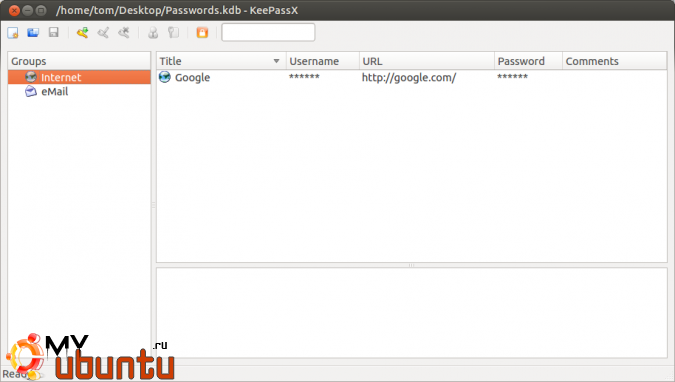
Использовать приложение достаточно просто. Вы можете добавлять группы, а в них — ключи. В KeePassX есть удобный генератор паролей, поэтому вы всегда сможете создать новый безопасный пароль. Я стараюсь создавать пароли со всеми основными символами и буквами, в 20 символов длиной, но, конечно, это зависит от того, какие пароли принимает сайт.
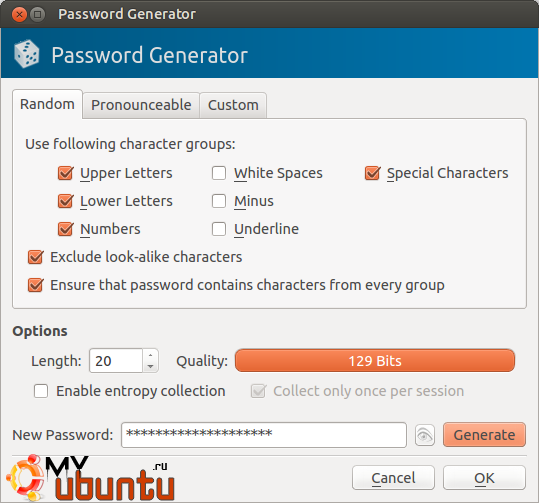
Важно заметить, что некоторые веб-сайты не всегда будут говорить вам, какой длины пароль они принимают, а просто наложат предел на поле ввода. Если вы вставили пароль, и он не выглядит достаточно длинным, возможно, это не он. Это происходило со мной несколько раз.
В ежедневном использовании KeePassX я заметил несколько вещей, которые должны сделать его использование немного проще:
- Вы можете волноваться из-за копирования и вставки паролей. Конечно, это более эффективно, чем вводить их вручную. По-умолчанию KeePassX очищает буфер обмена где-то раз в минуту, вы можете сократить это в настройках. Вам не нужно будет беспокоиться о том, что кто-то вставит пароль и просмотрит его на компьютере. Вы также можете использовать возможность AutoType, которая автоматически вводит ваш пароль в полях на веб-сайтах.
- Если вы сохранили базу данных в облаке, не устанавливайте что-то полностью случайное. Это не очень хорошая идея — иметь сохраненный пароль в облаке, но при этом не иметь доступа к облаку. Это может казаться очевидным, но я всё же напомню вам об этом.
- Постоянно доставать ваш телефон на работе или в школе, чтобы получить доступ к самым используемым паролям может надоесть, поэтому учтите это при настройке паролей
Если вы посмотрели на KeePass 2 и KeePassX, вы могли заметить, что они используют различные форматы баз данных.
KeePass 2 использует новую версию формата, которая позволяет делать такие вещи, как добавлять собственные поля. Хотя KeePassX ещё не готов для работы с этим новым форматом — .kdbx — новая версия программы находится в разработке, и она этот формат поддерживает.
